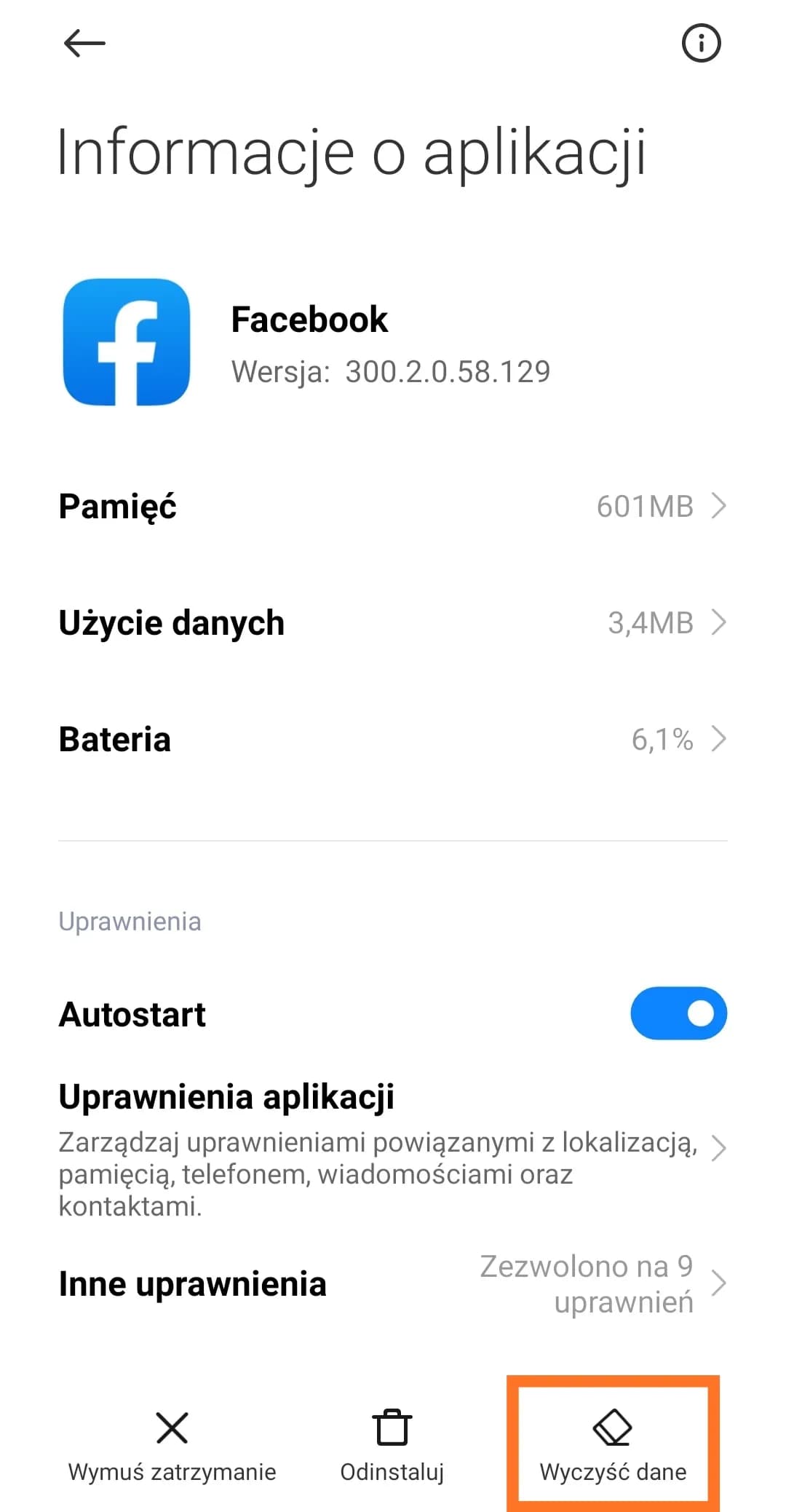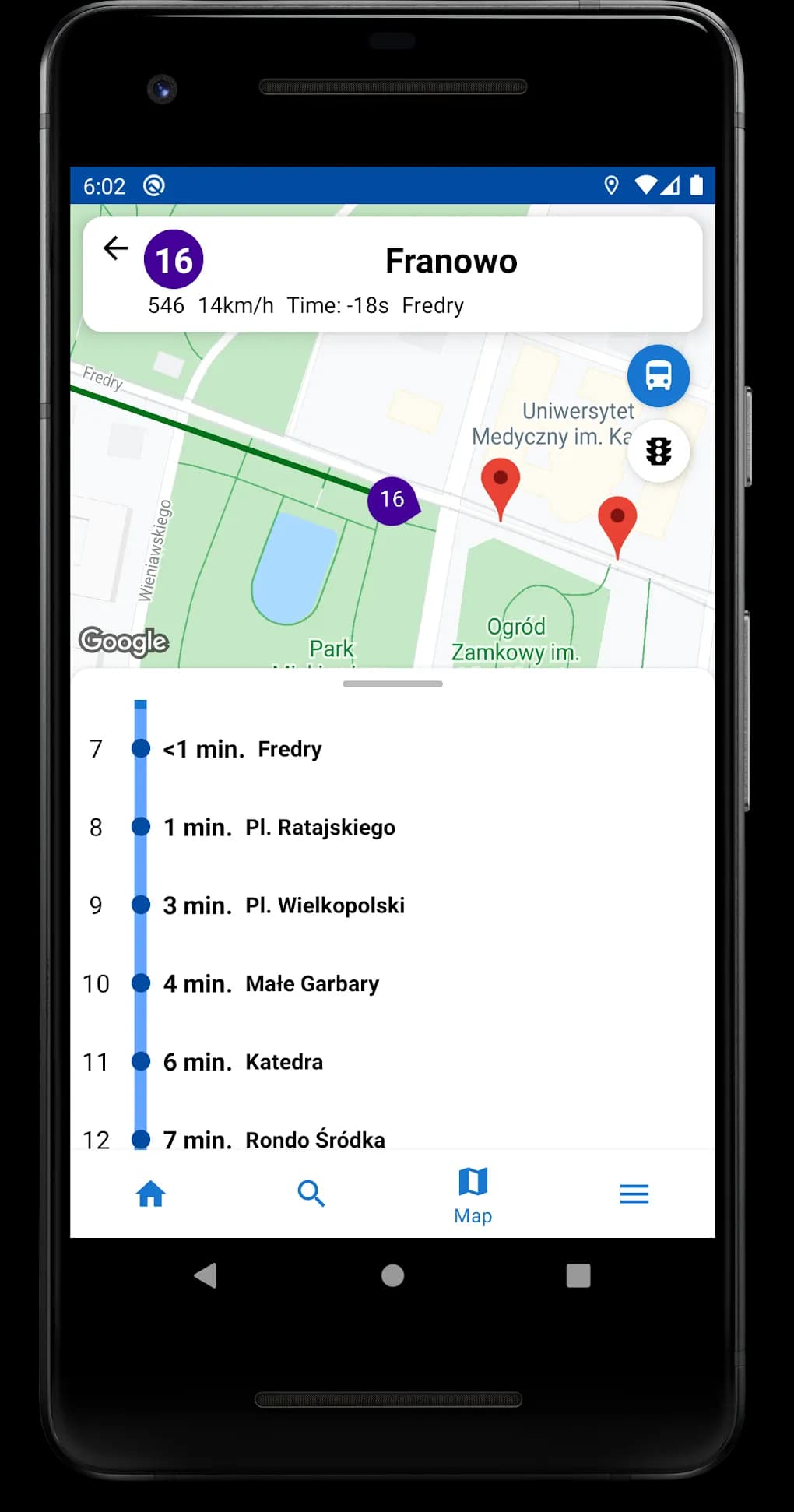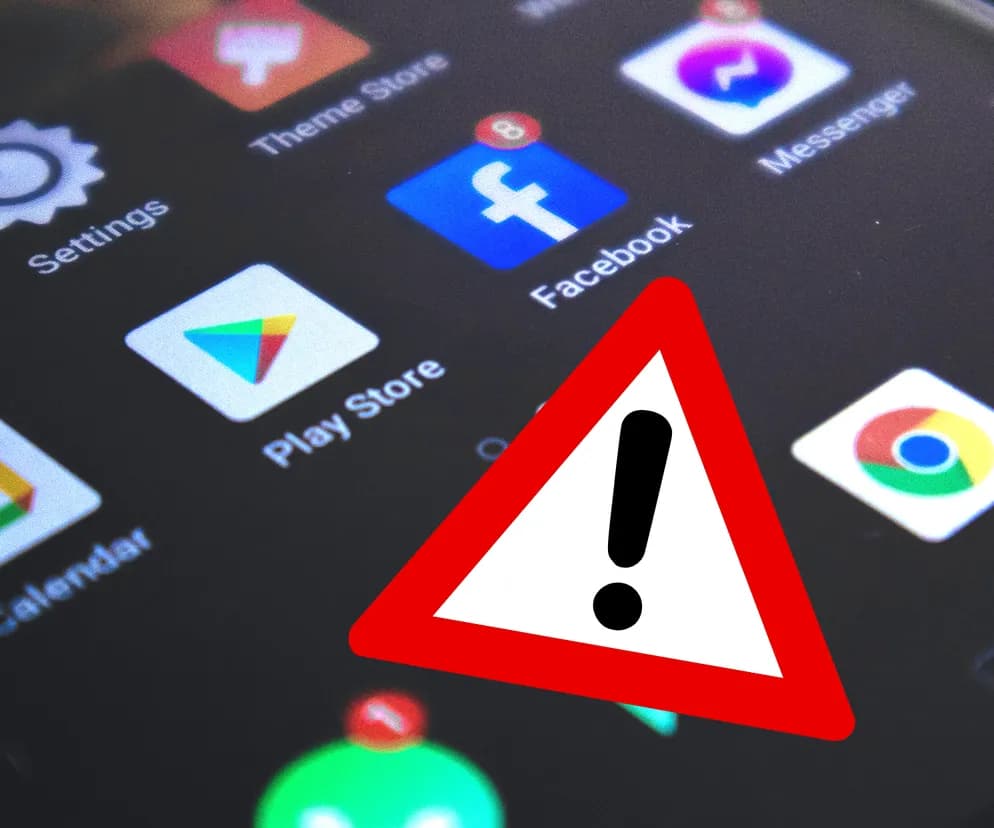Jeśli na Twoim urządzeniu pojawił się komunikat „aplikacja została zatrzymana”, oznacza to, że aplikacja nagle przestała działać. To częsty problem, który może wynikać z błędów systemowych, braku pamięci lub niekompatybilności z systemem operacyjnym. W takiej sytuacji warto wiedzieć, jak szybko rozwiązać ten problem i przywrócić działanie aplikacji.
W tym artykule wyjaśniamy, co dokładnie oznacza zatrzymanie aplikacji, jakie są najczęstsze przyczyny tego zjawiska oraz jak możesz samodzielnie naprawić ten problem. Dowiesz się również, jak zapobiegać podobnym sytuacjom w przyszłości, aby uniknąć niepotrzebnych przerw w korzystaniu z ulubionych aplikacji. Kluczowe informacje:- Zatrzymanie aplikacji oznacza jej nagłe zamknięcie lub zawieszenie działania.
- Główne przyczyny to błędy systemowe, brak pamięci lub niekompatybilność.
- Proste rozwiązania obejmują restart aplikacji, urządzenia lub aktualizację oprogramowania.
- Regularne aktualizacje aplikacji i systemu mogą zapobiec problemom w przyszłości.
- Jeśli problem się powtarza, warto skontaktować się z deweloperem aplikacji.
Co oznacza zatrzymanie aplikacji i dlaczego się zdarza
Komunikat „aplikacja została zatrzymana” pojawia się, gdy program nagle przestaje działać na Twoim urządzeniu. Może to być spowodowane różnymi czynnikami, które zakłócają normalne funkcjonowanie aplikacji. W większości przypadków problem ten nie oznacza trwałego uszkodzenia, ale wymaga szybkiej interwencji.
Najczęstsze przyczyny zatrzymania aplikacji to błędy systemowe, brak dostępnej pamięci RAM lub niekompatybilność z systemem operacyjnym. Inne możliwe powody to przestarzałe wersje aplikacji, przeciążenie procesora lub konflikty z innymi programami. Zrozumienie tych przyczyn pomoże Ci skutecznie rozwiązać problem.
Jak szybko naprawić zatrzymaną aplikację w 5 krokach
Jeśli aplikacja przestała działać, nie musisz od razu panikować. Istnieje kilka prostych kroków, które możesz podjąć, aby przywrócić jej działanie. Oto sprawdzone metody:
- Zrestartuj aplikację: Zamknij ją całkowicie i uruchom ponownie.
- Zrestartuj urządzenie: Często to rozwiązuje problemy z pamięcią lub systemem.
- Zaktualizuj aplikację: Sprawdź, czy dostępna jest nowsza wersja w sklepie z aplikacjami.
- Wyczyść pamięć podręczną: Usuń dane tymczasowe, które mogą powodować błędy.
- Sprawdź aktualizacje systemu: Upewnij się, że system operacyjny jest aktualny.
Dlaczego restart urządzenia często rozwiązuje problem
Restart urządzenia to jedna z najskuteczniejszych metod naprawy problemów z aplikacjami. Proces ten zamyka wszystkie działające programy i zwalnia pamięć RAM, co często eliminuje błędy. Dodatkowo restart przywraca ustawienia systemowe do stanu domyślnego, co może rozwiązać konflikty między aplikacjami.
Aby prawidłowo zrestartować urządzenie, przytrzymaj przycisk zasilania i wybierz opcję „Restart”. Unikaj szybkiego włączania i wyłączania, ponieważ może to nie przynieść pożądanego efektu. Po restarcie sprawdź, czy aplikacja działa poprawnie.
| Metoda | Skuteczność |
|---|---|
| Restart aplikacji | Wysoka |
| Restart urządzenia | Bardzo wysoka |
| Aktualizacja aplikacji | Średnia |
| Czyszczenie pamięci podręcznej | Średnia |
| Aktualizacja systemu | Wysoka |
Czytaj więcej: Jak dostać się do Kaer Morhen w Wiedźminie 3 i lokalizacja Kaer Morhen
Głębsze przyczyny zatrzymania aplikacji i jak je rozpoznać
Jeśli proste metody nie rozwiązują problemu, przyczyną mogą być poważniejsze usterki. Błędy w kodzie aplikacji, przestarzałe oprogramowanie lub ograniczenia sprzętowe często prowadzą do częstego zatrzymywania aplikacji. Warto wiedzieć, jak je rozpoznać, aby skutecznie działać.
Jeśli aplikacja zawiesza się regularnie, sprawdź, czy nie jest to spowodowane brakiem aktualizacji systemu lub samej aplikacji. Inne sygnały to spowolnienie działania urządzenia, nagrzewanie się telefonu lub częste błędy podczas uruchamiania innych programów. W takich przypadkach warto skontaktować się z deweloperem aplikacji.
Jak zwolnić pamięć i poprawić działanie aplikacji
Brak wolnej pamięci RAM to jedna z głównych przyczyn zatrzymywania aplikacji. Gdy pamięć jest przepełniona, system nie może prawidłowo obsługiwać wszystkich procesów. Dlatego warto regularnie monitorować zużycie pamięci i usuwać zbędne dane.
Oto kilka sposobów na zwolnienie pamięci:
- Usuń nieużywane aplikacje: Zajmują miejsce i mogą działać w tle.
- Wyczyść pamięć podręczną: Przejdź do ustawień aplikacji i wybierz opcję „Wyczyść pamięć podręczną”.
- Zamknij aplikacje działające w tle: Użyj menedżera zadań, aby je wyłączyć.
- Przenieś dane na kartę SD: Jeśli urządzenie ma taką możliwość, przenieś zdjęcia i pliki.
Jak zapobiegać zatrzymaniu aplikacji w przyszłości

Regularne aktualizacje to klucz do stabilnego działania aplikacji. Deweloperzy często publikują poprawki, które eliminują błędy i zwiększają kompatybilność z systemem. Upewnij się, że zarówno aplikacje, jak i system operacyjny, są zawsze aktualne.
Monitoruj wydajność urządzenia, korzystając z wbudowanych narzędzi diagnostycznych. Jeśli zauważysz spowolnienia lub częste błędy, od razu podejmij działania. Unikaj również instalowania aplikacji z nieoficjalnych źródeł, ponieważ mogą one zawierać szkodliwe oprogramowanie.Jak uniknąć częstego zatrzymywania aplikacji
W artykule podkreśliliśmy, że regularne aktualizacje i monitorowanie pamięci to kluczowe działania, które mogą zapobiec częstemu zatrzymywaniu aplikacji. Aktualizacje nie tylko naprawiają błędy, ale także zwiększają kompatybilność z systemem operacyjnym, co jest szczególnie ważne w przypadku starszych urządzeń.
Zwracamy również uwagę na znaczenie zwalniania pamięci RAM, która często jest przyczyną problemów. Usuwanie nieużywanych aplikacji, czyszczenie pamięci podręcznej oraz zamykanie programów działających w tle to proste, ale skuteczne metody, które mogą znacząco poprawić wydajność urządzenia.Ostatnim ważnym aspektem jest unikanie nieoficjalnych źródeł aplikacji. Pobieranie programów z niezaufanych sklepów może prowadzić nie tylko do błędów, ale także do zagrożeń bezpieczeństwa. Dlatego zawsze zalecamy korzystanie z oficjalnych platform dystrybucji.